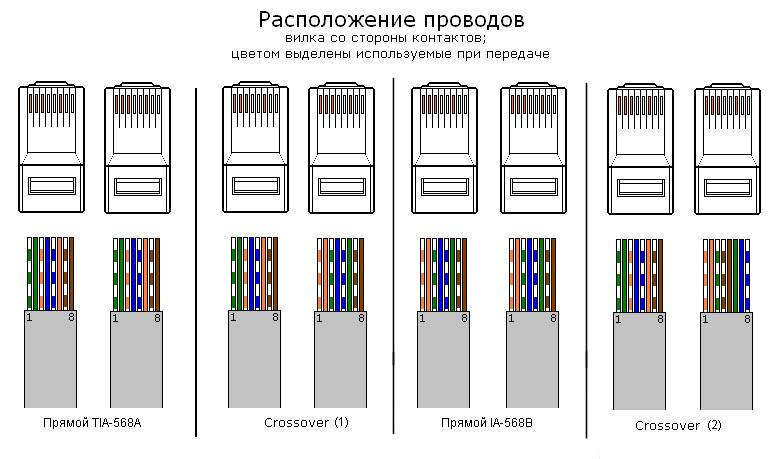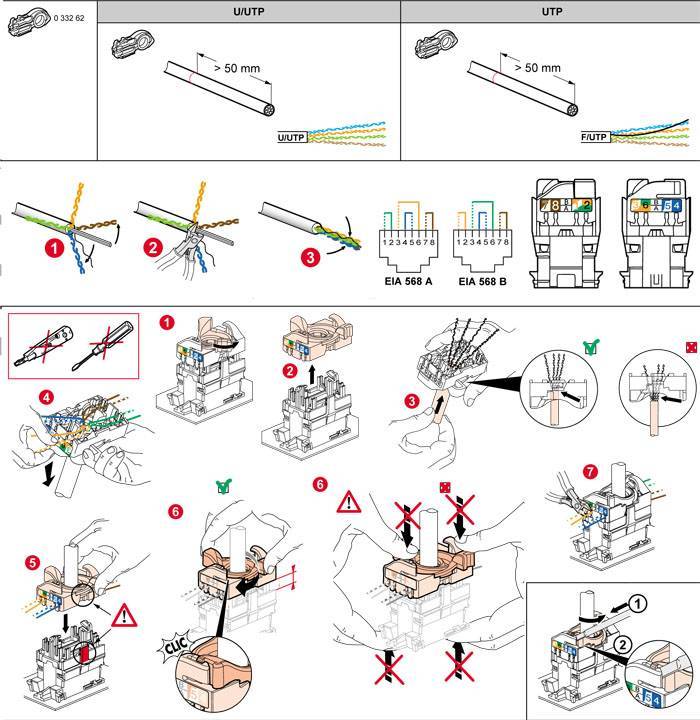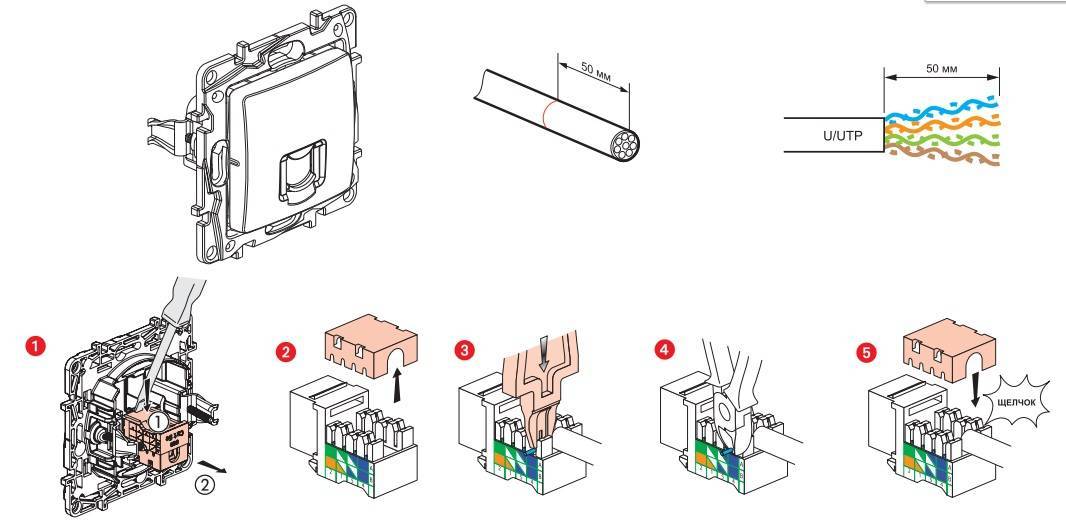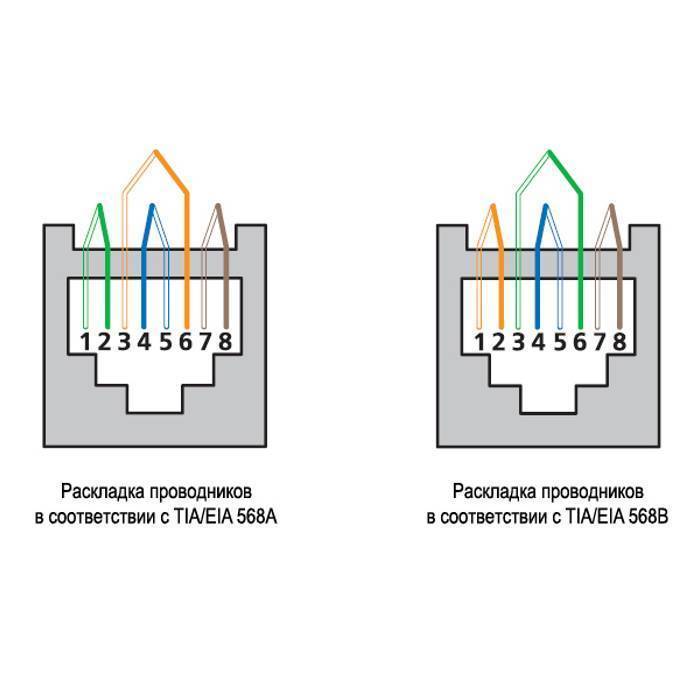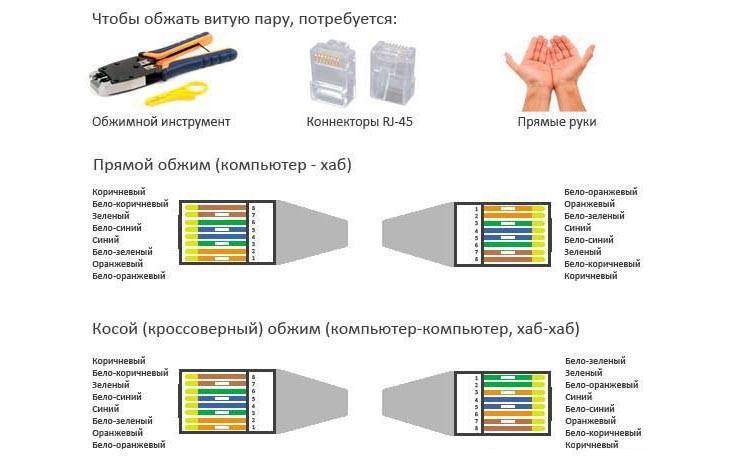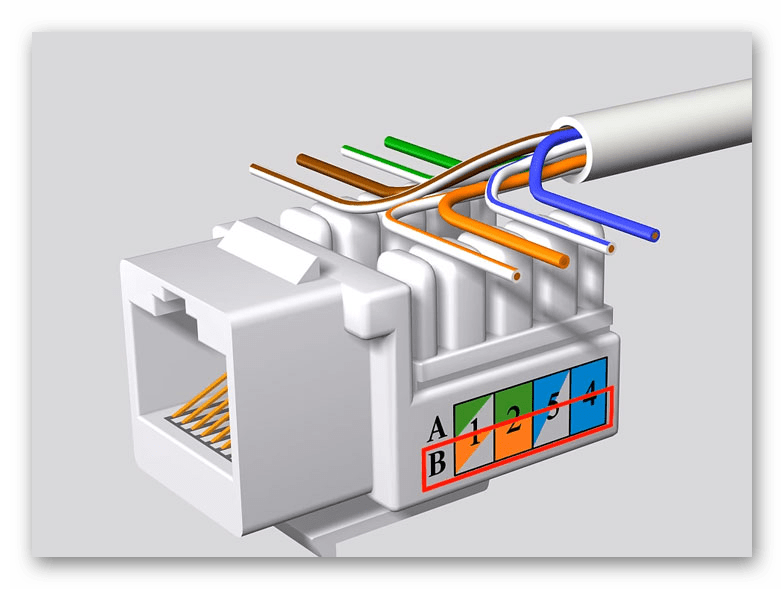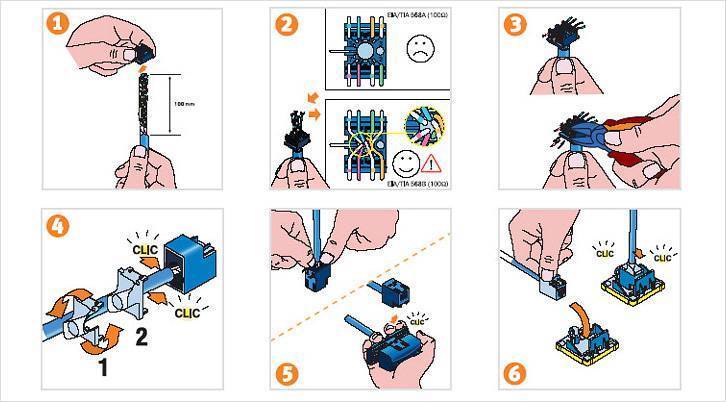Интернет кабель
Монтаж начинается с установки в слаботочном щите роутера и подключении его от силовой розетки 220В.

Далее в отдельном кабельном канале или штробе, не связанной с силовыми линиями, прокладывается 4-х парный кабель UTP серии 5E.

Такой кабель обеспечивает скорость соединения до 1 Гигабита в секунду на расстоянии до 100м. Вот его технические характеристики:

Бывают экранированные и не экранированные разновидности. Фольга в качестве экрана выступает в сетях, где есть нормальное заземление.
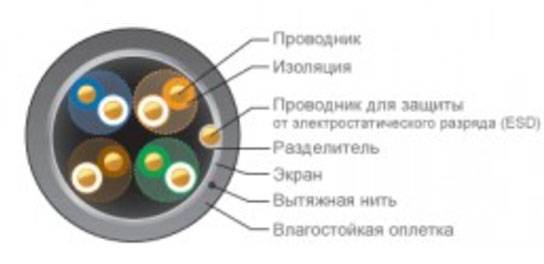
На один такой кабель 5E (4 пары), можно подключить только две розетки. При этом отдельно будут задействованы по 2 пары.
Монтаж ведется цельным проводом напрямую от щита до подрозетника. Заводите кабель в монтажную коробку и оставляете необходимый запас – от 15см и более.
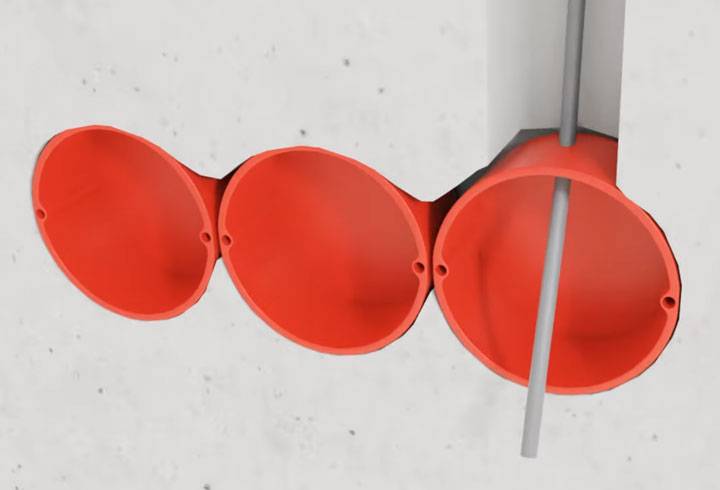
Как правильно подключить витую пару
Это заключительный этап нашей работы. Но сначала – снова немного теории. Розетки для интернета бывают двух видов:
- предназначенные для внутреннего монтажа, при котором коробка вставляется в стенную нишу, а уже в коробку монтируется контактная группа розетки. Снаружи коробка декорируется пластиковой панелью;
- внешний монтаж предполагает, что корпус интернет-розетки будет выступать из стены. Обычно такая розетка имеет форму параллелепипеда и состоит из основного корпуса, в котором монтируется контактная группа, и декоративной крышки.
Наибольшее распространение получили розетки с 1-2 разъёмами. Принцип их подключения одинаков: провода вставляются в специальные контакты, оснащённые микроножками, их оплётка при этом прорезается, обеспечивая надёжное соединение.
Рассмотрим особенности подключения настенной розетки. Обычно производители помещают в розетки готовую цветовую схему, подсказывающую, какой провод куда подключать, чтобы не напутать. Она соответствует прямой схеме, используемой при обжиме коннектора типа RJ-45.

Корпус монтируем на стене таким образом, чтобы выходные отверстия для кабеля располагались вверху, а разъёмы, идущие к компьютеру или другому потребителю, внизу.
Дальнейшая подробная инструкция, как подключить кабель к стандартной настенной компьютерной розетке:
- с оконечной части витой пары снимают оплетку, выполнять эту операцию нужно аккуратно, чтобы не пострадала изоляция;
- на монтажной плате находим специальный хомут, просовываем в него провод, убеждаемся, что после фиксации голый провод находится ниже хомута;
- теперь вставляем провода в микроножки, согласно цветовой схеме. Старайтесь протянуть провода до нижнего края контактной группы. Как только провод достигнет ножей, вы должны услышать характерный щелчок, означающий, что провод сел на место. Если щелчка нет – завершаете операцию обычной отвёрткой с плоским лезвием, проталкивая ею провод вниз. Вместо отвёртки можно использовать тыльную сторону лезвия ножа;
- после закрепления проводов обрезаем лишние куски;
- закрываем коробку сверху декоративной крышкой.
Рассмотрим вариант подключения внутренней интернет-розетки
Опустим процедуру монтажа самой коробки, нам важно понять, как подключаются провода. Здесь вы столкнётесь с проблемой, как разобрать интернет-розетку, чтобы иметь доступ к контактной группе, представляющей собой небольшую керамическую плату с интегрированными контактами-микроножами
Провода необходимо подключить к этой монтажной пластине, а после завершения операции останется собрать корпус обратно. Но сам процесс может сильно различаться в зависимости от компании-производителя и модели.
Подключение интернет-розетки производства компании Легранд (один из наиболее известных производителей таких изделий) начинается с демонтажа лицевой декоративной крышки. Внутри будет видна пластиковая крыльчатка белого цвета, которую необходимо провернуть в направлении стрелки. Это действие откроет доступ к контактной пластине, на которой будет нанесена цветовая схема подключения проводов. Останется только вставить их в гнёзда способом, описанным выше.
Подключение интернет-розетки, произведенной фирмой Schneider производится по-другому алгоритму:
- поскольку такие розетки двойные, снимаем с обоих проводов изоляцию на расстоянии порядка пяти сантиметров от концов;
- разъединяем 4 пары проводов, чтобы все восемь были расположены отдельно;
- поочерёдно подключаем провода к клеммнику в соответствии с цветовой схемой;
- зажимаем клеммы;
- монтируем розетку;
- осуществляем тестирование подключения интернет-кабеля.
Рассмотрим, как осуществить соединение интернет-розетки от бренда Lezard. У этих изделий декоративная панель и рамка фиксируются болтовыми соединениями, которые открутить легко. Что касается контактной пластины, то здесь используется крепёж на зажимах. При подсоединении проводов необходимо в соответствующих местах отвёрткой аккуратно отжать контакты
Для демонтажа контактной группы без фанатизма надавливаем на верхние защёлки и осторожно тащим контактную группу на себя. Теперь нужно демонтировать пластиковую крышку, служащую для прижима и изоляции проводов
Её снимают тоже отвёрткой, поддевая боковые отростки, но поскольку материал упругий, усилия здесь потребуются значительные. Главное – не сломать пластик. Он хоть и твёрдый, но хрупкий. Осталось завести провода согласно цветовой схеме и зажать их, а затем собрать коробку и установить на место.
Розетки специального назначения: какие бывают
Задаваясь вопросом, какие бывают розетки, трудно пройти мимо изделий специального назначения – в быту они используются редко, но, тем не менее, существуют. В частности, здесь можно упомянуть о двух разновидностях изделий этого типа.
- Розетки для мощных потребителей длительной работы. К таковым смело можно отнести электрические духовки и варочные панели. Основное отличие розеток, используемых для подключения этого оборудования, заключается в мощности и в обязательном наличии заземляющего контакта. В последнее время они применяются достаточно редко, так как люди предпочитают подключать их стационарно, без разъема – в качестве защиты в таких ситуациях используется автоматический выключатель.
Розетки, устанавливаемые в щиток на рейку, как и все автоматические выключатели и тому подобное оборудование. Их назначение сводится к тому, чтобы подключать в них потребителей, расположенных в непосредственной близости от электрощитовой. Мало того, они являются отличным решением для мощных электроприборов – например, в них запросто можно включить даже трансформаторный сварочный аппарат и не переживать о том, что перегорит проводка в доме или квартире.
И, конечно, самое главное отличие всех розеток друг от друга, вне зависимости от их вида, это мощность – каждая розетка рассчитана на работу с током определенной силы. Если вы внимательно изучите это устройство, то наверняка найдете на нем маркировку с одной или двумя цифрами и буквой «А» рядом – последняя обозначает Амперы, а цифры указывают на их количество. В большинстве случаев практически все бытовые розетки способны выдерживать силу тока в 16А, но имеются и исключения – существуют и менее мощные, и более мощные разъемы этого типа
На этот момент нужно обращать внимание, так как при подключении мощного потребителя в слабую розетку последняя просто оплавится, что непременно приведет замыканию, которое в свою очередь может стать причиной пожара
В принципе все, и остается добавить не так уж и много. Кроме описанных выше, существуют и другие виды розеток – например, они могут отличаться по количеству одновременно подсоединяемых к ним потребителям (одинарные розетки, двойные, тройные). Также можно выделить слаботочные разновидности розеток, которые широко применяются в быту – телевизионная, телефонная и интернет розетки. По большому счету, специализированными разъемами могут быть оборудованы любые изделия, в работе которых задействованы провода.
Автор статьи Александр Куликов
Для чего устанавливать интернет розетки
Обычно при подключении интернета в квартиру к вашему компьютеру мастер кидает длинный кабель, идущий от щитка провайдера на лестничной клетке. Прокладкой его по квартире вам придется заниматься самостоятельно, а получается это не всегда эстетично.
Как правило, просто кидают кабель где-то за шкафом или в крайнем случае прячут под плинтусом.
Это если речь идет об одном компьютере, а что, если вы хотите подключить к интернету через кабель сразу несколько устройств – компьютеров, ТВ? Тогда придется обвить всю квартиру кабелями, что полностью испортит внешний вид. Поэтому лучше всего при очередном ремонте заранее предусмотреть такую возможность и сделать скрытую проводку интернет-кабелей, пустив их внутри стен, а в каждой комнате сделать выход в виде специальной розетки RJ-45.
Обычно роутер имеет 4 выхода для подключения кабелей локальной сети, соответственно проложите 4 кабеля в комнаты, а другие их концы выведите в одно место, рядом с входной дверью, где можно будет легко повесить маршрутизатор и подключить обжатые коннектором кабели к LAN разъемам роутера. И кабель от провайдера при подключении самого интернета можно будет также протянуть буквально на несколько сантиметров до места крепления роутера, что очень удобно, практично и эстетично.
Розетки HDMI для скрытой проводки от Legrand
Более сложной является установка розеток HDMI, конструкция которых не предусматривает использования штепсельных разъемов для подсоединения к ним кабеля.
Чтобы понять порядок подключения, следует сначала ознакомиться с их конструкцией. Для иллюстрирования устройства розетки HDMI рассмотрим изделие французской компании Legrand, которая является одним из мировых лидеров в производстве электротехнического оборудования.
Сегодня в магазинах электроники предложено несколько линеек HDMI розеток компании Legrand, которые отличаются материалом и формой корпуса, а также декоративной панели. Эти устройства объединяют высокое качество изготовления и максимальная надежность.
Такие розетки представляют собой комплектные изделия, в состав которых входит рабочая часть, состоящая из печатной платы с 19 выводами и разъема HDMI, устройства для крепления в подрозетнике, а также декоративной панели.
Лицевая панель изделия может быть подобрана в соответствии с пожеланиями заказчика. Таким образом предоставляется возможность выбора розетки, наиболее полно подходящей интерьеру комнаты, в которой она будет установлена.
Другим важным достоинством, отличающим рассматриваемую модель, является возможность ее установки на любые стены, а не только на специальный блок, как большинство существующих моделей этого типа.
Также достойным качеством обладают изделия другой французской компании – Schneider Electric.
Подключение интернет розетки Schneider
Интернет розетки французского производителя “Schneider” предлагает сдвоенные розетки для подключения к всемирной сети. Их особенностью есть то, что можно подключать более одного компьютера на одну розетку.
Для этого проектируется вывод сразу двух кабелей к розетке. Это удобное средство, поскольку нет необходимости, при наличии двух компьютерных мест, бросать дополнительные кабеля, которые потом нужно прятать, нарушая конструктивность помещения.
Чтобы подключить парную розетку для интернета Schneider, необходимо:
- подготовить инструмент – плоскогубцы, острый канцелярский ножик, обжимку;
- если выведено два провода со стены и заведены в коробку, нужно вытащить их наружу;
- применяя канцелярский ножик, нужно снять верхний шар изоляции на расстоянии около 4-х сантиметров от конца провода. Такую же операцию необходимо проделать и с другим кабелем;
- затем на обоих кабелях следует произвести зачистку кончиков проводков. Их необходимо разъединить так, чтоб на них получилось по восемь проводков;
- теперь нужно по очереди подключить провода к одному, и ко второму клеммнику. Для этого берем один из клеммников и вставляем в него проводки соответствующего цвета. Далее зажимаем клеммы. Также делаем со вторым кабелем;
- монтируем розетку на место установки и проверяем наличие подключения.
Прокладка «витой пары» в/на стенах

Переходим от теории к практике. Если мы говорим о прокладывании кабелей и проводов в новом здании, то особых вопросов не должно возникнуть: вкладываем витую пару рядом с остальными коммуникациями обычно в гофрированные трубочки, а их в прорезанные ложбины. Обязательно нужно помнить о количестве заводимых в канал проводов и их среднем диаметре, а также учитывать диаметр канала +25% от общей суммы всех диаметров кабелей.
Другое дело, если делаем ремонт в уже существующем помещении и заново создаём каналы. Необходимо учитывать материал из которых сделаны стены: каркасные гипсовые панели, кирпич, бетон и т.д.
Самое тяжелое – это сделать каналы в бетоне/кирпиче, при этом не повредив остальные коммуникации. Для обнаружения проводки в стенах можно использовать любые доступные строительные электромагнитные детекторы проводки.
Нужно отметить, что пыли будет очень много, если работать в бетоне. В результате штробирования абразивной пылью и мелкими камушками будет покрыто всё, что находиться в помещении: стены, потолок, пол, мебель, оборудование. Поэтому нужно изначально освободить помещение или укрыть всё полиэтиленовой плёнкой. Настоятельно рекомендуем мастеру одеть следующий набор:
- плотный комбинезон (курточка/штаны);
- головной убор (можно плавательную шапочку, бандану);
- очки (рекомендуем лыжные или иные с защитой височных участков лица);
- тонкие и удобные перчатки, ботинки, средства индивидуальной защиты дыхательных путей (защитные маски, респираторы, повязки и т. д.).
Для штробирования (формирования каналов в пенобетонных или кирпичных стенах) нужно воспользоваться следующими инструментами: штроборубы, штроборезы, бороздоделы. Как вариант? ещё возможно использовать мощные «болгарки» с режущими дисками с алмазным напылением.
Глубина резки канала должна составлять 30-35 мм, ширина до 25 мм исключительно для одного или нескольких проводов витой пары. Абсолютно все каналы и желоба необходимо делать под прямым углом – это обязательное правило любого строительного ремонта.
Что касается полостей под розетки, их делают с помощью шлямбура, электрического молотка или дрели-перфоратора с насадкой под розеточное отверстие. Но первоначально нужно определить примерное размещение интернет-розеток в помещениях.
Как правило, отверстия под RJ45-розетки сверлят на высоте 1000-1200 мм от пола или же 150-300 мм. Для жилых помещений достаточно одной или двух розеток на противоположных стенах комнаты. Для офисов обычно ставят одну розетку возле будущего рабочего места.
В серверных и аналогичных по своим функциям помещениях иная стратегия: делают 3-4 отверстия под модульные розеточные блоки, два блока на одной стене и по одному на всех остальных стенах.
И последнее, на что необходимо обратить внимание в части прокладки проводов, иногда есть возможность проложить коммуникации под полом или в потолке комнаты. В такой ситуации вопрос о штробированни стен не поднимается, достаточно завести провод под пол или в потолок и вывести в районе розеточного отверстия на стене
Подключение информационных розеток Legrand
Теперь подходим к наиболее важному вопросу. Как выполняется подключение компьютерной розетки Легранд и подключение компьютерных розеток вообще?. Для этого давайте сначала разберем общие принципы подключения информационных кабелей, а затем особенность их подключения к коннекторам разного вида
Для этого давайте сначала разберем общие принципы подключения информационных кабелей, а затем особенность их подключения к коннекторам разного вида.
Общие принципы подключения информационных розеток
Практически все современные локальные сети используют для подключений разъем RJ – 45. Хотя официальное название данного разъема — 8Р8С, что в расшифровке аббревиатуры означает: 8 позиций, 8 контактов.
Для подключения гнезд и разъёмов данного типа используется кабель витая пара, который имеет строго нормируемое цветовое обозначение каждой жилы. Опираясь на это цветовое обозначение, и выполняется подключение.
На фото представлены общепринятые нормы подключения кабелей витой пары
Итак:
- На данный момент существует два общепринятых стандарта подключения: TIA/EIA-568A и TIA/EIA-568B. Отличием между ними является расположение проводов.
- Для стандарта TIA/EIA-568A к первому контакту разъёма подключается зелено-белый провод, затем по возрастающей: зеленый, оранжево-белый, синий, сине-белый, оранжевый, коричнево-белый и коричневый. Такой способ подключения получил несколько меньшее распространение.
- Для стандарта TIA/EIA-568B чередование проводов следующее : оранжево-белый, оранжевый, зелено-белый, синий, сине-белый, оранжевый, коричнево-белый, коричневый. Данный тип подключения применяется значительно чаще.
Подключение коннектора розеток Legrand
Схема подключения компьютерной розетки Legrand ничем не отличается от общепринятых норм. При этом любую розетку можно подключить согласно обоим стандартам. Соответствующее цветовое обозначение имеется на поверхности коннектора.
Подключение обычного коннектора Legrand
- Прежде всего, нам следует добраться до коннектора. В разных моделях может потребоваться разобрать розетку, но в большинстве до коннектора можно добраться без дополнительных усилий.
- Вскрываем крышку, закрывающую контактную часть. Для этого, используя отвёртку, вставляем ее в гнездо для кабеля и поддеваем крышку вверх.
- Теперь разделываем кабель и укладываем жилы кабеля согласно цветовой маркировке на крышке коннектора.
- С усилием закрываем верхнюю крышку. Во время этого выполняется обжим жил кабеля и обеспечивается надежный контакт. После этого можно обрезать излишки жил кабеля, выступающие за крышку.
- После этого необходимо установить информационную розетку в посадочное гнездо и закрепить ее винтами. Розетка готова к работе.
Подключение коннектора: быстрый монтаж
Подключение компьютерной розетки Легрaнд с коннектором — быстрый монтаж — несколько отличается. Но эта особенность заключается только в способе монтажа, а схема подключения остается стандартной. При этом коннектор имеет цветовую маркировку для обоих видов подключения, что позволяет выполнить ее, даже не обладая специфическими знаниями.
Подключение коннектора быстрый монтаж
- На тыльной стороне компьютерной розетки Legrand имеются два белых фиксатора, провернув которые против часовой стрелки, мы можем изъять коннектор.
- Коннектор одевается на кабель. После этого кабель следует разделать и подключить жилы согласно цветовой маркировке. Выступающие части жил можно обрезать.
- Теперь устанавливаем коннектор на место и проворачиваем его по часовой стрелке с небольшим усилием. Во время этого происходит обжимание кабеля и его надежная фиксация.
- Теперь устанавливаем розетку в посадочное место и крепим его винтами. Все, розетка готова к использованию.
Ошибки при подключении интернет розетки
1.Неправильное подключение жил согласно протокола.
Можно запросто перепутать порядок расположения жил на коннекторе и в самой розетке. Грубо говоря перевернуть их на 180 градусов.
Здесь все проверяется более внимательным изучением надписей на корпусе розетки и цветовой расцветки самих жил. Тестер с генератором и приемником сигнала хороший помощник для выявления подобных ошибок.
При неправильном расключении жил, лампочки на тестере будут загораться не по порядку от 1 до 8, а в произвольных вариантах. Например сначала 1, потом сразу 3, затем 2 и т.д.
2. Не значительной, но все же ошибкой считается, если жилы с контактных пластин розетки срезать не после закрытия крышки, а до этого момента.
А если вы оставили запас кабеля в монтажной коробке маленьким, то и вовсе столкнетесь с большой головной болью.
3. Зачистка внешней изоляции на большое расстояние, вплоть до стен подрозетника, как в обычных сетях 220В.
Как уже говорилось ранее, здесь итог – ухудшение скорости и качества сигнала. Более того, не нужно витые пары расплетать предварительно до места среза изоляции, тем более отверткой. Просто расшивайте их раздвигая жилы на необходимую длину, чтобы завести в прорези.
По стандарту не допускается раскручивание витой пары более чем на 13мм, иначе в тестах частотных характеристик появятся ошибки перекрестных наводок (crosstalk). На практике начнутся проблемы при загрузке сети трафиком.
Сколько розеток нужно для компьютера
Планируя рабочее место для персонального компьютера дома или в офисе, важно правильно выбрать количество, тип розеток и места их установки. В этой статье мы поговорим о электропроводке и точках подключения для компьютера и сопутствующей периферии
В этой статье мы поговорим о электропроводке и точках подключения для компьютера и сопутствующей периферии.
Обычно, если рабочее место заранее не спланировано, для подключения используется одна розетка и подключенный к ней удлинитель. Так сделано у 70% домашних компьютеров, но это неправильно и небезопасно.
Лучший вариант – на этапе электромонтажа и ремонта заложить нужное количество розеток, а сколько и где мы сейчас обсудим. Тогда, при эксплуатации, вы не будете испытывать неудобств, имея надёжную систему.
В первую очередь рассмотрим из чего состоит современный компьютер, и что из этого требует подключения к сети.
Состав стандартного ПК для дома/работы:
Основные элементы, любого компьютера, подключаемые к 220В или другим сетям:
1. Системный блок – это основный элемент ПК и наиболее энергоёмкий из всего комплекта оборудования. Для его подключения используется стандартная вилка с контактами заземления и розетка – Schuko Type F, знакомая всем.
2. Монитор – без него не будет работать ни один ПК. Его также необходимо подключать к отдельному механизму.
3. Практически каждый современный ПК имеет доступ в интернет. Для этого до него, от вашей точки доступа (от роутера) обычно установленного провайдером, прокладывается кабель – UTP, витая пара. Для подключения же применяется интернет-розетка с разъемом Rj45.
Активные (со встроенным усилителем) аудиоколонки
В целом – это тот минимум электроустановочных компонентов, который необходимо иметь на рабочем месте: три розетки 220в и одна интернет-розетка – всего четыре поста.
Своим клиентам я рекомендую устанавливать большее количество розеток.
Так, если у вас есть принтер – он также требует подключения к электрической сети – это плюс еще механизм.
А для тех, кто много времени проводит за рабочим местом, будет актуальна проблема зарядки сотового телефона. Или довольно часто требуется подключить настольную лампу. И хотя это уже не относится напрямую к подключению ПК – но это элементарное удобство, обязательно предусмотрите хотя бы одну свободную розетку на такой случай.
Если подытожить – получается следующая конфигурация:
Размещение розеток для компьютера
Блок из трех розеток рядом с системным блоком, под столом – тот минимальный набор, о котором мы говорили в первую очередь. Из них 2 электрические, к которым подключается системный блок и монитор и интернет – rj45.
Блок из трех-четырех механизмов 220в на уровне рабочей поверхности (на уровне столешницы) – сюда подключаете то, что периодически может отключатся или должно быть мобильным: активная акустическая система, принтер, зарядное устройство для телефона, настольная лампа или еще что-то.
Это и есть состав оптимального набора розеток для персонального компьютера.
И даже используя современные моноблоки – компьютеры, совмещающие в одном корпусе: монитор, системный блок и акустику, которые для подключения требуют лишь: одну розетку 220В и RJ45. Вы не решаете проблему подключения принтера или другого дополнительного оборудования, запасные разъемы вам обязательно понадобятся. Поэтому, я советую всегда придерживаться описанных выше схем установки.
Электропроводка
Ниже представлена самая распространенная, схема прокладки проводов до компьютерных розеток – шлейфом.
Наиболее удобная высота расположения розеток для компьютера на стене, следующая:
Блок механизмов для подключения системника и монитора, располагается на высоте 30см от пола, остальные же розетки над рабочей поверхностью – 80-90см от пола.
А сколько розеток для ПК сделано у вас, достаточно ли этого? Оставляйте свои мнения и комментарии, это будет интересно многим.
Технология монтажа компьютерных розеток
В том, чтобы подключить компьютерную розетку своими руками, нет ничего сложного. Нужно лишь придерживаться в своих действиях заданной последовательности.
Выбор необходимых инструментов
Для проведения работ необходимо подготовить:
- перфоратор, оснащенный коронкой соответствующего диаметра;
- кроссировочный нож для снятия изоляции;
- набор отверток;
- тестер.
Помимо основного набора инструментов заранее стоит позаботиться о приобретении обжимных клещей. Этот инструмент стоит порядка 10 долларов. А потому для разовой работы имеет смысл взять его на прокат.
Подведение кабеля и монтаж подрозетника
Первым делом подводят кабель к точке монтажа. Его можно проложить открытым или закрытым способом. Первый способ предполагает прокладку кабеля в пластиковых коробах, оснащенных съемными крышками, или размещение за стенками плинтуса.
Широкое распространение получил и так называемый модульнакладной способ, предполагающий закрепление кабеля на стене с помощью специальных дюбелей варианта «быстрый монтаж».
Для реализации второго способа проделывают штробы, в полость которых и прокладывают кабель. Для этого с помощью перфоратора, оснащенного специальной коронкой, проделывают круглую нишу в стене. Диаметр коронки должен совпадать с размером коробки.
Конец подведенного кабеля отрезают, оставляя запас для возможности последующего многократного соединения. Лишний конец нужно аккуратно уложить по кругу внутри коробки, избегая переломов проводника.
Подключение контактов устройства
Чтобы подключить розетку, с помощью лезвий кроссировочного ножа снимают внешнюю защитную изоляцию, освобождая конец длиной в 5-6 см
Эту процедуру следует выполнять осторожно с тем, чтобы избежать повреждения изоляции проводников
Каждую пару аккуратно разравнивают. Зачищать их нет необходимости, поскольку само устройство платформы обеспечивает надежный контакт. С корпуса розетки снимают лицевую панель, откручивая фиксирующий его болтик.
Некоторые модели розеток оснащены специальными защелками, которые работают по типу зажимов. В таких моделях, чтобы снять часть фурнитуры и получить доступ к внутреннему механизму, нужно аккуратно повернуть расположенную по задней грани фиксатор-рукоятку.
Все жилы поочередно в соответствии с расцветкой вставляют в фиксатор. Конец каждой жилы фиксируют с помощью прижимного болта. Чтобы утопить каждую жилу как можно глубже, используют обратную сторону канцелярского ножа.
Цветовое кодирование маркировки всех клемм значительно упрощает процесс состыковки компьютерной розетки и обжим витой пары. Не стоит переживать, если жила заходит не до конца. При возвращении фиксатора в исходное положение размещенные по бокам выемки протолкнут жилы до конца.
Когда все проводники завели в посадочные места, торчащие кусочки аккуратно обрезают.
Все о том, каким образом производится распиновка проводников витой пары, вы сможете прочесть здесь.
Применяя открытый способ монтажа, корпус устройства фиксируют на стене, направляя компьютерный разъем вниз, а входное отверстие для кабеля вверх. При закрытом способе монтажа розетку заглубляют в подготовленное для нее гнездо, фиксируя посредством распорок.
На завершающем этапе с помощью тестера проверяют правильность подключения. Если тестера под рукой нет, можно в подключенную, но еще не установленную в подрозетник «сердцевину» просто воткнуть конец идущего к компьютеру кабеля.
Убедившись в правильности подключения, остается только прикрутить лицевую панель.
Классификация интернет-розеток
Чтобы не путаться в терминах, рассмотрим немного теории. Под термином RJ-45 следует понимать не сам разъём – он обозначает унифицированный стандарт, прописывающий характеристики физического соединения между сетевыми устройствами (маршрутизаторами, коммутаторами) и оконечными устройствами (компьютерами, Смарт-ТВ, приставками) посредством восьмижильного экранированного кабеля, именуемого «витой парой».
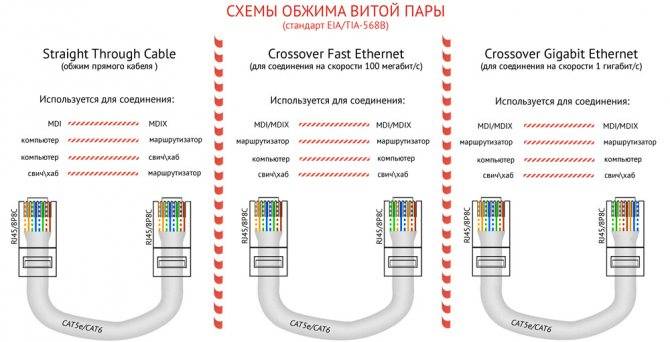
Если вы разрежете такой кабель, то увидите четыре пары переплетённых между собой проводов, раскрашенных в разные цвета. С помощью этого стандарта проложено огромное число сетей, корпоративных и домашних, на нём базируется мировая проводная инфраструктура интернета.
А теперь, собственно, перейдём к рассмотрению видов и типов интернет-розеток:
- по числу разъёмов. Их количество может варьироваться от 1 до 8. В продаже имеются также комбинированные розетки, с разъёмами для подсоединения других интерфейсов, USB, телефонного, HDMI, аудио;
- по допустимо скорости передачи сигнала. Этот показатель зависит от используемого кабеля, вернее, его категории. Так, витая пара третьей категории, самая распространённая, обеспечивает скорость порядка 100 Мб/сек, у 5е она достигает 1000 МБ/сек, а кабель 6-й категории «вытягивает» 10 ГБ/сек при предельном расстоянии 50-55 метров;
- по способу крепления. Можно использовать внутренние и накладные розетки, по аналогии с обычными. Механизм крепления внутренних находится в стенной нише, у накладных вся механика находится на стене.
Если используется внутренняя розетка, при этом интернет-кабель проложен в стене, розетка должна вставляться в стакан, для внешней розетки его наличие не требуется.
Код защиты

Код IP – европейская система, помогающая определить степень защиты устройства от внешних воздействий. В ней используется двух цифровая система, первая – характеризует возможность проникновения внутрь посторонних предметов и пыли. Шкала начинается с 0, где отсутствует защита, до 6, где имеется полная защита от пыли. Вторая цифра имеет градацию от 0 (отсутствие защиты от влаги) до 8 (выдерживает продолжительное погружение в воду).
IP20 – типичный уровень защиты для устройств, находящихся в помещении. В случае повышенной влажности в помещении лучше выбрать устройство со степенью защиты IP44.
Компьютерная розетка – основные категории, современные технологии и подключение (115 фото)
Одними из наиболее важных составляющих в системе коммуникации для корректной и налаженной работы кабельной системы являются компьютерные розетки. Более детально рассмотрим все особенности, возникающие при монтаже и виды розеток.

Какие бывают компьютерные розетки
Глядя на большое разнообразие товаров для кабельной системы – понимаешь, глаза просто разбегаются. Можно предварительно посмотреть фото компьютерных розеток, чтобы понимать, какие они бывают и заранее определиться, какая вам нужна.

Для того, чтобы подключить стандартную технику (к примеру, компьютеры), вам понадобится розетка RJ-45. Данный вид устройства отвечает всем нормам и стандартам связи, благодаря которым удается автоматизировать многие процессы.
- Устройство состоит из корпуса из пластика, внутри которого может быть 1-4 разъема.
- Для того, чтобы провести домашнюю сеть – понадобится двойная компьютерная розетка: первый разъем необходим для соединения с коммуникационным кабелем, другой – для коммуникации с Patch panel.
Витая пара (передает информацию) необходимо заводить в контакт с модулем. Еще одна витая пара необходима для того, чтобы передать в сеть информацию.
Какие бывают устройства?
Категория, к которой относится данный вид, влияет на определение расстояния, на который будет попадать чистый сигнал, без искажений. Также это влияет на то, как быстро будут передаваться данные. Большинству нужд достаточно будет следующих моделей розеток: RJ-45 Cat.5; RJ-Cat.5e; RJ-45 Cat6.
Для компьютерных розеток характерны несколько параметров, отличающих их
Способ установки – одна из характеристик, на которую следует обратить внимание
- Монтировать компьютерные розетки можно наружным и внутренним способом.
Внешние или накладные компьютерные розетки – идеальный вариант для размещения на стену. Для такого монтажа предусмотрен специальный коннектор на тыльной стороне.
Внутренние розетки – их устанавливают внутри установочной коробки. Розетку при этом необходимо углубить в стену. Такая категория имеет съемный коннектор. После того, как установят в стену утопленный в стену подрозетник, его необходимо зажать при помощи винта.
Для наружной установки, корпус розеток должен быть произведен из прочного технополимера. Он обязательно должен быть негорючим и устойчивым к УФ-лучам.
Виды компьютерных розеток
Какую розетку для компьютера выбрать? Устройства могут быть двух видов: иметь встроенные модули либо быть оборудованными сменными модулями.
Модели со встроенными модулями оборудованы внутренней контактной платой и разъемами. Имеют неизменный тип экранирования. Данный вид имеет доступную цену. Привлекают простотой в установке.
К сожалению, при поломке вам придется заменить полностью все устройство.
Второй вид устройств оборудованы модулем, который отделен от лицевой панели. Благодаря этому появилась возможность составить следующие комбинации: UTP, FTP, имеющих категории 3,5,6,7.
На сегодняшний день не составит труда найти устройство, в котором оба модуля используются исключительно для того, чтобы подсоединить компьютерную технику. Порты могут отличаться по типу отзеркаливания и типом категории. Благодаря использованию таких розеток, вы сможете значительно сэкономить свои расходы.
Требования к комплектации
Для того, чтобы подключить подобное устройство, необходимо иметь все комплектующие. Для этого отдельно купите кабель нужной категории, коннектор (чтобы подключить кабель к компьютеру). Patch panel – поможет обеспечить быстрое соединение между рабочими портами и сетевым оборудованием.
Чтобы подключить RJ-45Cat.5e возьмите четырехпарную витую пару, которая имеет фольгированный экран. Кабель с восемью жилами включает в себя четыре витые пары. Каждый второй проводок в ней промаркирован белой полоской.
Монтаж самостоятельно
Наверняка вы задумывались, как подключить компьютерную розетку своими руками. Поверьте, это гораздо легче, чем вы думаете.
Подготовьте перфоратор (должен иметь необходимого размера коронку), кроссировочный нож, которым снимают изоляцию, отвертки и тестер.
Разровняйте каждую пару. Все жилы необходимо вставить в фиксатор (согласно расцветки). Зафиксируйте прижимным болтом. Обрежьте торчащие куски. Проверьте правильность подключения, используя тестер.